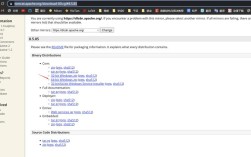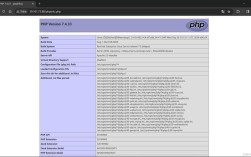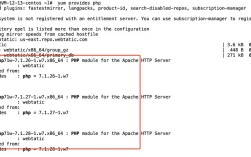1、安装 Java Development Kit(JDK)
确保系统已安装 JDK,可以通过以下命令检查是否已安装 JDK:java version,如果未找到或版本低于 JIRA 所需版本,可使用以下命令安装 OpenJDK:
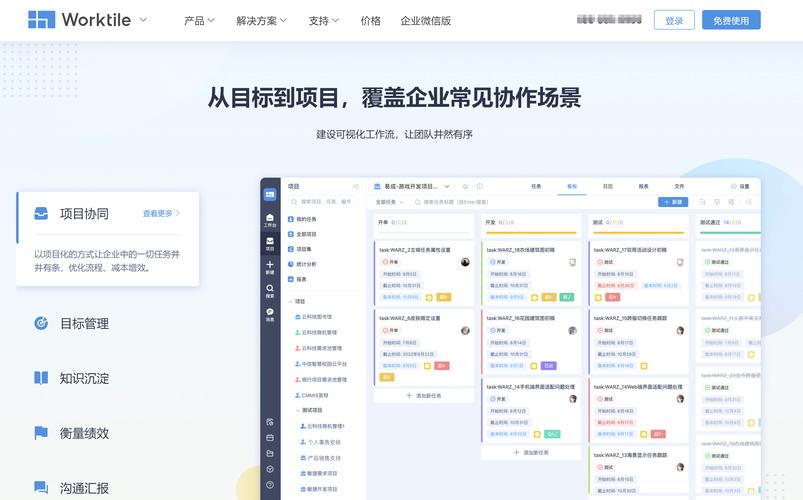
- sudo yum install java1.8.0openjdkdevel
2、创建 JIRA 用户
为安全起见,创建一个单独的用户来运行 JIRA,执行以下命令创建一个名为 “jira” 的用户:
- sudo useradd m U d /opt/jira s /bin/bash jira
3、下载和解压 JIRA
在 JIRA 官方网站上下载最新版本的 JIRA 软件包(以.tar.gz 或.zip 格式提供),使用以下命令将其下载到服务器上:
- wget https://www.atlassian.com/software/jira/downloads/binary/atlassianjirasoftwareX.Y.Zx64.bin.tar.gz
将下载的文件解压到指定目录,例如/opt/jira:
- tar xvf atlassianjirasoftwareX.Y.Zx64.bin.tar.gz C /opt/jira
4、配置 JIRA
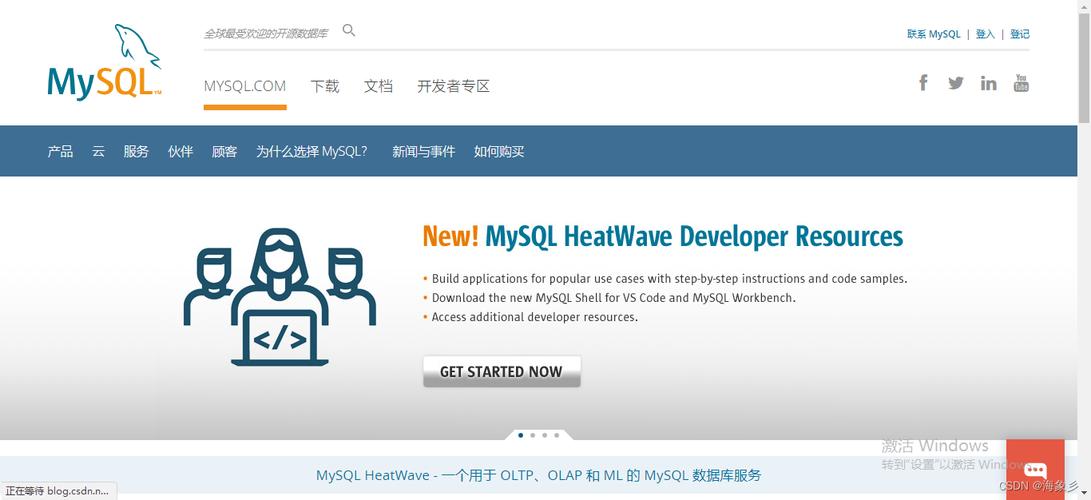
进入 JIRA 安装目录并编辑配置文件:
- cd /opt/jira/atlassianjirasoftwareX.Y.Z
- vim server.xml
修改端口号、JVM 设置等参数,根据实际需求进行调整。
5、启动 JIRA
切换到 JIRA 用户并启动 JIRA 服务:
- sudo u jira /opt/jira/atlassianjirasoftwareX.Y.Z/bin/startup.sh
6、访问 JIRA
通过浏览器访问 JIRA,默认访问地址为http://<服务器IP>:8080。
7、后续配置
根据需要完成许可证激活、数据库连接配置等其他设置。
常见问题及解答
1、Q:启动 JIRA 时提示端口被占用怎么办?
A:可能是系统中已有其他服务使用了相同的端口,可以修改 JIRA 的配置文件server.xml,更改端口号后重新启动 JIRA 服务,或者使用命令查找占用该端口的进程并将其终止:lsof i :<端口号> | grep LISTEN | awk '{print $2}' | xargs kill 9。
2、Q:如何备份和恢复 JIRA 数据?
A:备份 JIRA 数据可以通过复制 JIRA 的数据目录和相关的配置文件来实现,数据目录位于<JIRA_HOME>/data,配置文件位于<JIRA_INSTALLATION>/conf,恢复数据时,将备份的数据和配置文件复制回相应的位置,然后重启 JIRA 服务即可。